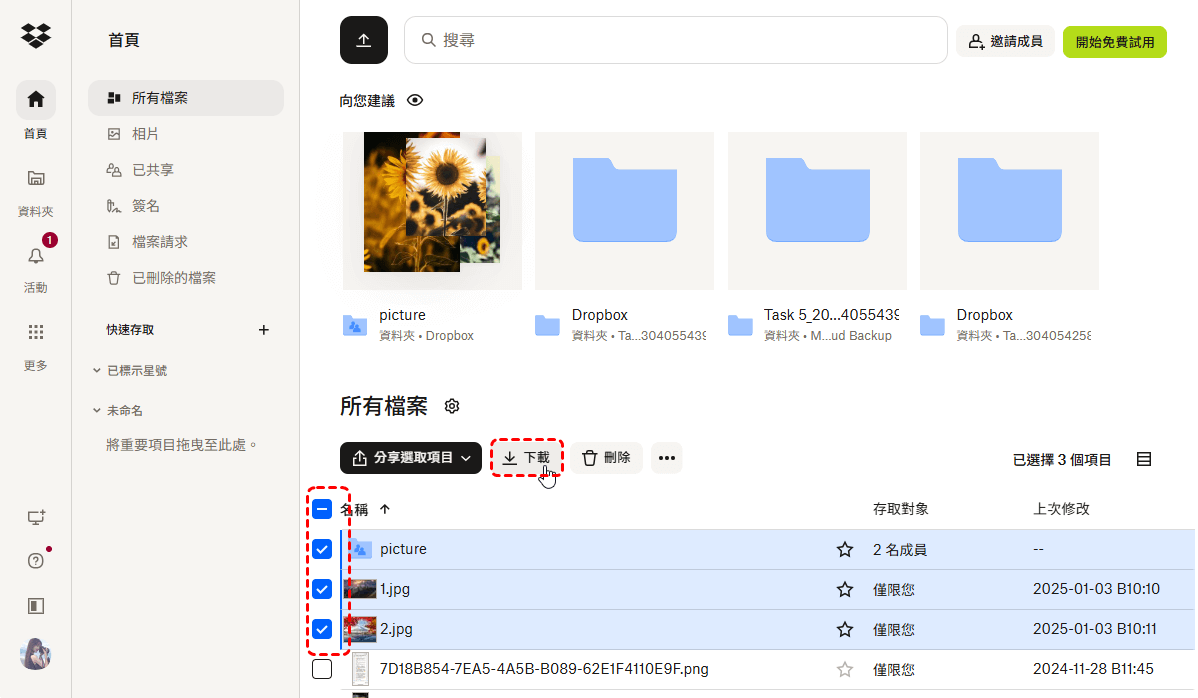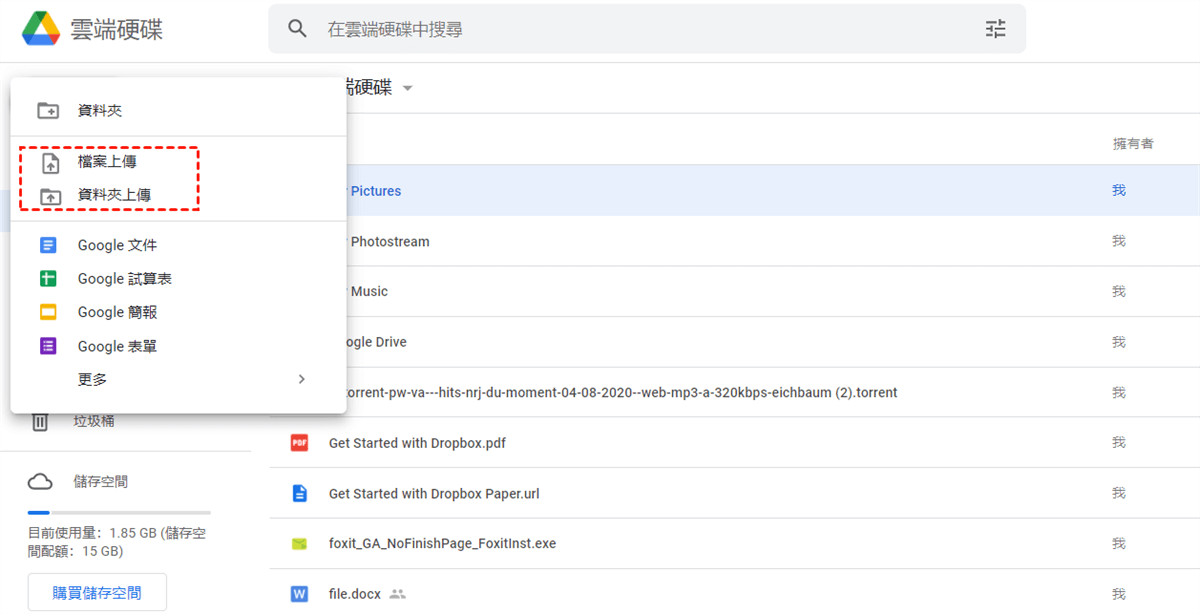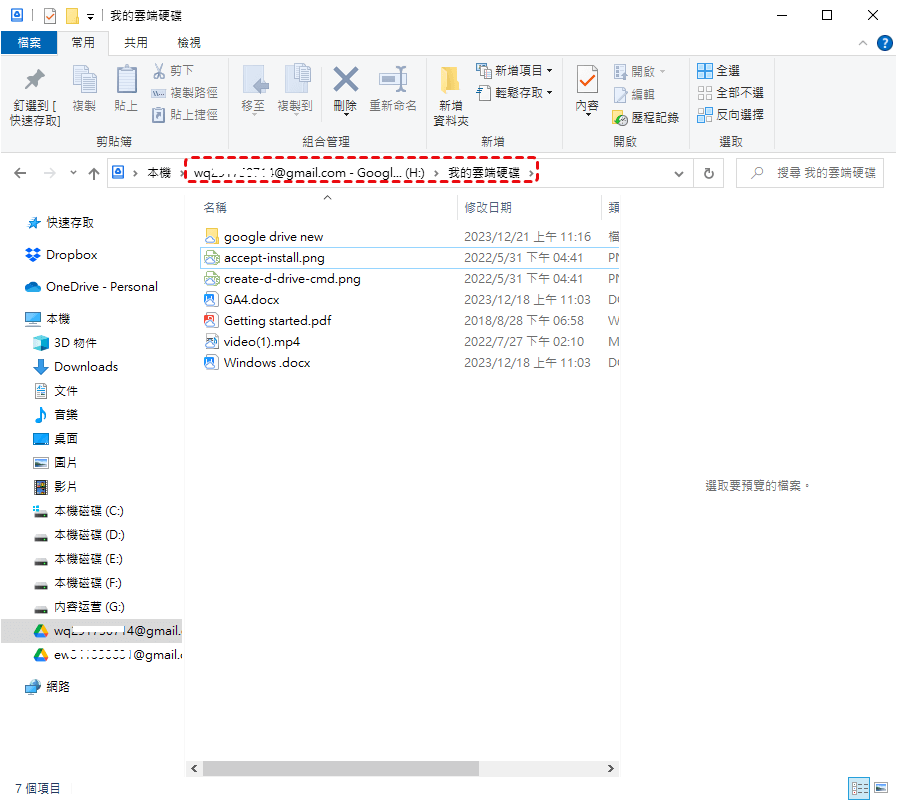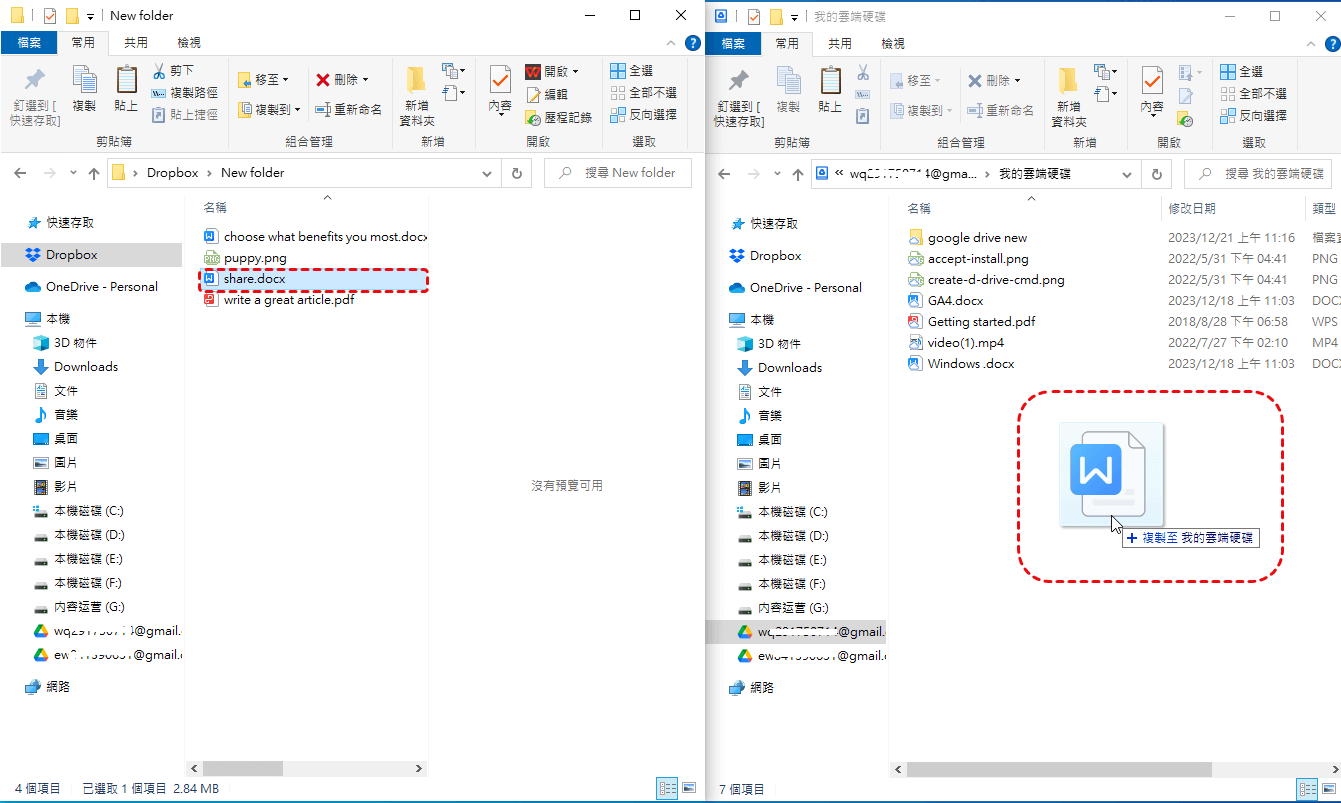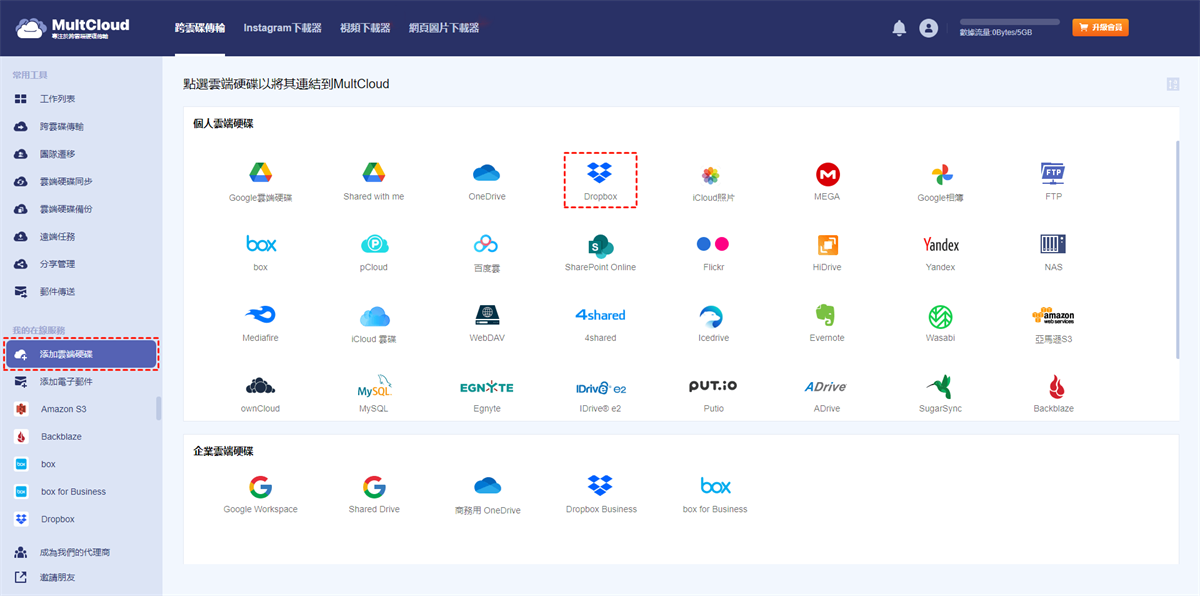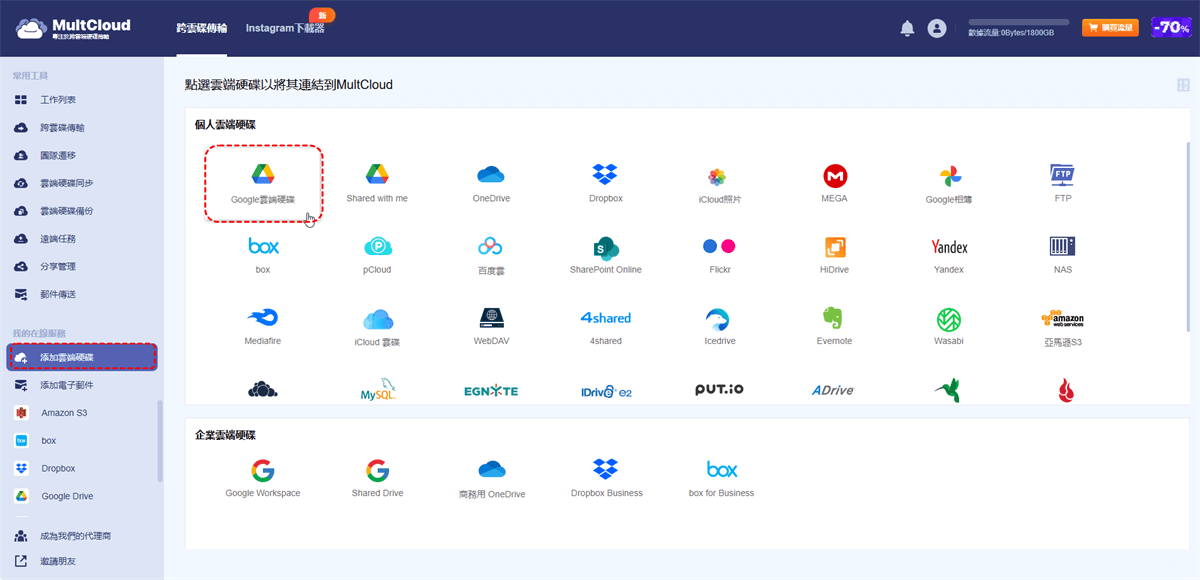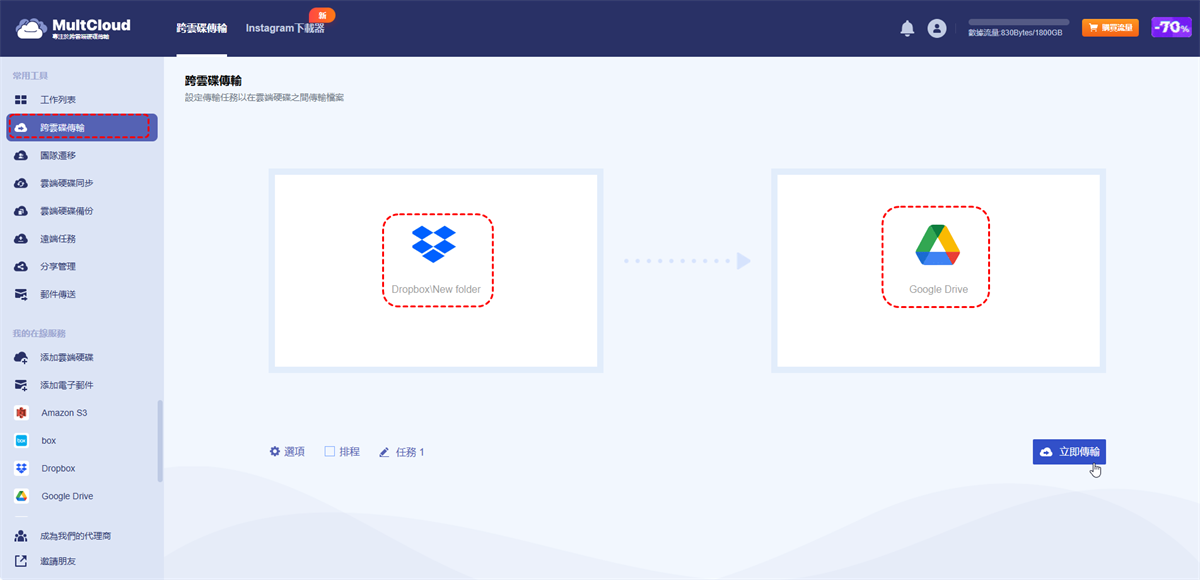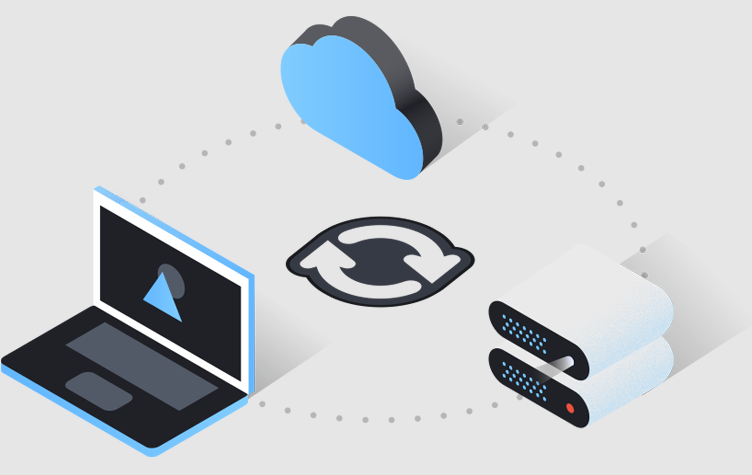快速搜尋:
為什麼要將Dropbox搬移至Google雲端硬碟?
隨著雲端儲存技術的不斷發展,越來越多的用戶開始使用雲端硬碟服務儲存檔案或資料。只要能接入網際網絡,使用者便能隨時隨地地存取檔案。正因爲如此,雲端硬碟服務在很多地方都開始取代傳統的電腦硬碟與行動硬碟。
現如今,Dropbox與Google Drive是兩款非常熱門的雲端硬碟。出於各種需求,您可能會不止使用一個雲端硬碟帳號,很多用戶可能同時使用Dropbox與Google Drive兩款雲端硬碟服務。但仔細地比較一下,Dropbox和Google Drive在免費版、付費版、檔案大小限制等方面還是存在一定的差異。
| Google雲端硬碟 | Dropbox | |
|---|---|---|
| 公司 | Dropbox | |
| 免費存儲空間 | 15GB | 2GB |
| 檔案大小限制 | 5TB | • 瀏覽器:10GB; • 應用程序:無限制; |
| 存儲限制 | 30TB | 1TB |
| 價格/每個月 | • 100GB/1.99美元 • 1TB/9.99美元 • 30TB/299.99美元 |
• 50GB/0.99美元 • 1TB/9.99美元 |
| 最佳集成 | Google文件、Gmail | - |
透過以上數據來看,相比Dropbox,Google Drive提供更多的免費存儲空間和更大的存儲上限,另外,Google Drive還提供更加豐富的付費方案。由於兩種雲端硬碟的功能和價格差異,您可能希望找到一種具有輕鬆從Dropbox移動到Google Drive功能的工具。在這篇文章中,我們將向您展示如何將檔案從Dropbox轉移到Google Drive。
怎樣將檔案從Dropbox搬移至Google雲端硬碟
要想將Dropbox檔案搬移到Google Drive,有以下三種方案可供嘗試:下載&上傳;拖曳;以及使用專業的雲碟傳輸工具。
方案1:下載和上傳
雲端硬碟具有下載和上傳功能,用戶可以先將某個雲端硬碟中的檔案下載到本地PC,然後再將這些檔案上傳到目標雲端硬碟。要將Dropbox轉移到Google Drive,首先需要將檔案從Dropbox下載到本地PC,然後重新上傳到您的Google Drive。您可以按照以下詳細步驟來實現如何把Dropbox複製到Google Drive。
第1步:登錄您的Dropbox帳號,然後點選「所有檔案」。選擇您要下載的檔案,然後點選「下載」按鈕將這些檔案下載到您的本地PC。
第2步:登錄您的Google雲端硬碟帳號,點選「我的雲端硬碟」按鈕。
第3步:點選「+」,然後從彈出視窗中選擇「檔案上傳」將這些從Dropbox下載的檔案上傳到您的Google Drive。
小貼士:如果檔案數量不是很多,您可以使用這種方式將Dropbox檔案移動到Google Drive。但是,這種方式可能需要很多時間,因為下載和上傳速度取決於檔案大小和Internet速度。
方案2:在應用程式中將Dropbox檔案移至Google雲端硬碟
首先,需要下載Google Drive和Dropbox兩種雲端服務的桌面應用程式。
步驟 1. 下載並安裝 Dropbox 和 Google Drive 桌面應用程式。
步驟 2. 開啟 Windows 檔案總管,在右側的快速存取功能表中找到 Dropbox 和 Google Drive 資料夾。
步驟 3. 在單獨的視窗中開啟 Dropbox 資料夾和 Google Drive 資料夾。直接將Dropbox裏面的目標檔案拖曳到Google Drive即可。
方案3:使用MultCloud將檔案從Dropbox移動到Google Drive
以上兩種方案都比較適用於遷移少量檔案,且傳輸速度取決於網絡連綫狀態,網絡突然中斷還有可能造成數據丟失,且整個過程不能關機。所以,如果您需要將大量的Dropbox檔案或者整個Dropbox裏面的資料都移至Google雲端硬碟,那麽建議您使用專業的雲碟傳輸服務,例如MultCloud。作為免費多雲端存儲管理器,雲端到雲端檔案傳輸,可以將多個雲端硬碟整合到一個平臺,輕鬆實現跨雲端檔案的管理和傳輸。

- 完美集成:集中管理多達30+個雲端硬碟;
- 隨性遷移:根據自己的需要進行一次性或增量遷移;
- 實時同步: 提供10種自定義同步模式,簡化協作;
- 智能備份:將備份的數據恢復到以前的版本,任意時間和地點;
- 遠程上傳: 直接將URL、種子檔案或磁力連接下載到雲端。
3步輕鬆實現Dropbox檔案搬移至Google雲端硬碟
第1步:讓我們創建一個MultCloud的帳號,如果您不想使用電子郵件註冊,您也可以點選Fackbook和Google直接授權登入。
第2步:點選「添加雲端硬碟」按鈕將Dropbox帳號和Google Drive帳號分別添加到MultCloud。
第3步:創建一個跨雲碟傳輸任務,選擇Dropbox作為來源,選擇Google Drive作為目的地,點擊「立即傳輸」,等待過程完成,您會發現檔案已經從您的Google Drive傳輸到目標位置。
小貼士:
- 該視訊可以教您如何把Google Drive轉移到Dropbox。要將檔案從Google雲端硬碟移至Dropbox,您需要選擇Google雲端硬碟作為源,並選擇Dropbox作為目標。
- 如果您不想將整個Dropbox傳輸到Google Drive,您可以在Dropbox下選擇您需要的目錄作為源。
- 如果您有很多檔案要移動,在流程開始後,您可以關閉頁面,因為MultCloud支持離線傳輸。您還能使用MultCloud預設排程功能,定時計劃雲端傳輸任務。
- 由於要完全將Dropbox移至Google Drive,因此在創建任務時,您可以透過「選項」啓動「傳輸完成後刪除所有源檔案」。
MultCloud雲碟傳輸的優勢
相比於前兩種Dropbox檔案轉存到Google Drive的方法,使用MultCloud進行不同雲碟之間的數據傳輸,具有以下的優勢:
🚀更快且穩定:MultCloud是在單獨的伺服器上進行傳輸、同步、備份等任務,使用數據流量(而非網絡連接),所以傳輸速度更快,且更穩定。
🙈離綫傳輸:一旦任務開啓,就可以關閉瀏覽器,甚至電腦,任務將在MultCloud後臺繼續執行,無需一直關注,任務完成後,會收到相關的郵件通知,及時瞭解任務完成情況(需開啓“電子郵件”通知功能)。
⏰定時傳輸:可以預先設定任務執行的日期時間等,設定好后,MultCloud會在預期時間自動執行任務。無需每次都手動創建並執行任務。
🖥️節省本機儲存空間:由於MultCloud是直接從綫上將一個雲碟的數據傳輸到另一個雲碟中,不透過本地,所以無需本機作爲中轉地,一定程度上節省了本機空間。
⏳選擇性傳輸:可以選擇傳輸,或者不傳輸某類型的資料或者檔案,透過“過濾”選項設定該類型資料的擴展名。
Dropbox、Google雲端硬碟,誰最好用?
目前,Dropbox和Google Drive是較著名的兩款雲端儲存服務,它們既支援實用的備份功能,又為用戶提供了與許多其他雲端儲存服務同步的機會。關於Dropbox和Google Drive誰更好,沒有人能給出準確的答案。只能說,誰提供的功能或價格更加合適,誰就有可能是你的最優選。要想深入比較這兩款雲端硬碟,我們需要充分瞭解它們的功能:
1、雲端檔案備份:移動設備上的檔案可以及時備份到雲端,釋放本地存儲容量。
2、跨設備同步檔案:無論使用的是手機、電腦還是MAC設備,只要有網絡,您都可以隨時訪問或同步檔案。
3、與他人共享檔案:兩者都提供檔案共享功能,您可以輕鬆地與其他用戶共享有趣的相片或工作文件。
很顯然,在考慮上面這些好處時,您很難在兩者之間做出選擇。除了以上的相似點,我們可以多關注一下Dropbox和Google雲端硬碟的其他方面,以便您根據自己的需要做出選擇。
存儲和定價
Dropbox允許您通過其免費帳戶獲得2GB的存儲空間。Google Drive在儲存容量方面比較慷慨,它為用戶提供15GB的免費空間,即便15GB的空間將在Google One程式之間共享。這意味著您的Gmail郵件和保存的檔案將消耗這15GB的可用空間。
要在任一服務上獲得更多存儲空間,您都需要付費。在Dropbox上,每年花費120美元,您可以獲得2TB。Google Drive更加便宜,您只需花費100美元就可獲得相同的存儲容量。另外,Google提供了多種付費計劃,相對Dropbox,您可以有多種選擇(15GB到2TB的空間任您選,最多可獲取30TB的空間,每月收費300美元)。
為了幫助您獲得更多存儲空間,Dropbox推出了推薦計劃。它允許您通過電子郵件向同事和朋友發送邀請。如果新受邀者註冊Dropbox帳戶,您和受邀者都可以額外享受500MB。但是這個推薦計劃有一定的限制,一個免費賬戶只能推薦32個用戶。
同步
當您打開和編輯檔案時,這些更改會自動保存。然後檔案在程式中同步,以便可以從任何設備或瀏覽器訪問它們。對於同步這一功能,Google Drive和Dropbox有著巨大的差別。
Google Drive會先下載完整的檔案,然後再上傳以完成同步。因此,從不同設備訪問檔案可能會出現延遲。假設您使用電腦進行更改,當您用手機打開同一檔案時,更改的內容可能不會立即顯示。
Dropbox使用塊同步,而不是下載和上傳檔案,它只同步對檔案所做的更改。這意味著Dropbox會保存更改並立即同步它們。當您從設備或瀏覽器訪問Dropbox時,您無需等待很長時間即可看到更改的内容。
附加功能
兩者不僅可以存儲檔案,還可以處理文本或使用工具創建某些項目。Dropbox上的基本檔案創建工具稱為“Paper”,該工具允許您在創建Word檔案時嵌入圖像、媒體檔案和日曆。它還允許您創建表格並將這些表格與Dropbox上的其他檔案合併。除此之外,Dropbox還包含拼寫檢查工具,但不如Google上的拼寫檢查器有效。
針對附加軟體,Google Drive整合了多款工具,用戶使用友好。這或許就是您將檔案從Dropbox搬移至Google雲端硬碟的原因。在Google Drive上,您有Google文檔作為文字處理器,除此之外,您還可以使用其他工具進行檔案處理,例如文件、繪圖、我的地圖、協同運作平台、表單和Fusion Tables。另外,您還可以使用其他服務(如Gmail、YouTube、地圖和翻譯)來執行其他作業。
| 雲端存儲服務 | Dropbox | Google雲端硬碟 |
|---|---|---|
| 優點 | ♦ 推薦計劃 ♦ 塊級同步 ♦ 與Zoom同步 |
♦ 15GB存儲空間 ♦ 訪問Google One應用程式 ♦ 與Google Hangouts Meets同步 |
| 缺點 | • 更少的存儲空間 • 不支持本機電子試算表 |
• 同步慢 • 共享存儲空間 |
總結
按照上述任何方式,您都可以輕鬆地將檔案從Dropbox搬移至Google雲端硬碟。如果您發現第二個解決方案要方便得多,您現在就可以動手作業。當「跨雲碟傳輸」任務開始時,您可以關閉網站甚至關閉您的電腦,因為MultCloud可以在後台處理此任務。
另外,MultCloud支持Google Drive、Dropbox、OneDrive、MEGA、G Suite等30多種雲端硬碟。除了「跨雲碟傳輸」,MultCloud還具有「複製到」和「雲端硬碟同步」功能。如果你想將少量檔案從Google雲端硬碟轉移到另一個,而無需下載上傳,也使用「複製到」功能,就像在Windows檔案總管中管理文檔那樣簡單。如果您想將Google Drive與Dropbox同步,「雲端硬碟同步」可能是一個不錯的選擇。
MultCloud支援的雲端硬碟
-
Google Drive
-
Google Workspace
-
OneDrive
-
OneDrive for Business
-
SharePoint
-
Dropbox
-
Dropbox Business
-
MEGA
-
Google Photos
-
iCloud Photos
-
FTP
-
box
-
box for Business
-
pCloud
-
Baidu
-
Flickr
-
HiDrive
-
Yandex
-
NAS
-
WebDAV
-
MediaFire
-
iCloud Drive
-
WEB.DE
-
Evernote
-
Amazon S3
-
Wasabi
-
ownCloud
-
MySQL
-
Egnyte
-
Putio
-
ADrive
-
SugarSync
-
Backblaze
-
CloudMe
-
MyDrive
-
Cubby